Видеорегистратор BOX iCON LaserVision WiFi Signature S - инструкция пользователя по применению, эксплуатации и установке на русском языке. Мы надеемся, она поможет вам решить возникшие у вас вопросы при эксплуатации техники.
Если остались вопросы, задайте их в комментариях после инструкции.
"Загружаем инструкцию", означает, что нужно подождать пока файл загрузится и можно будет его читать онлайн. Некоторые инструкции очень большие и время их появления зависит от вашей скорости интернета.
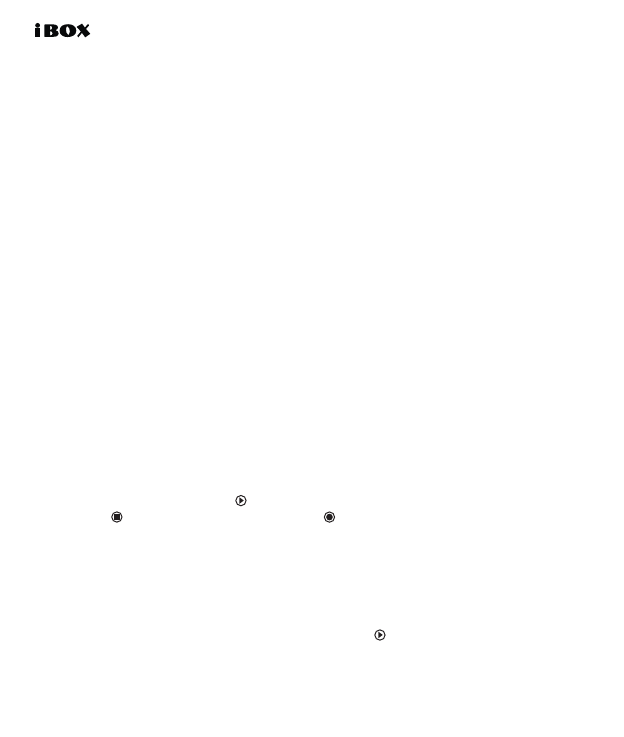
36
iCON LaserVision WiFi Signature S
Важно!
При внезапном отключении питания или извлечении карты памяти во время
обновления устройства программное обеспечение может быть повреждено!
Обновление базы камер:
1. Подключите смартфон к устройству.
2. Перейдите в раздел «Обновить базы камер» и нажмите кнопку «Начать обновление
базы камер».
3. Далее следуйте инструкциям на смартфоне.
Обновление базы займёт около 5 минут. Так как при обновлении со смартфона на
комбо-устройство идет передача данных, то необходимо, чтобы смартфон находился
рядом с комбо-устройством до завершения обновления. По завершении обновления
комбо-устройство автоматически перезагрузится.
Обновление ПО:
1. Подключите смартфон к устройству.
2. Перейдите в раздел «Обновить ПО» и нажмите кнопку «начать обновление ПО.
3. Далее следуйте инструкции на смартфоне
Обновление ПО займёт около 5 минут. Так как при обновлении со смартфона на
комбо-устройство идет передача данных, то необходимо, чтобы смартфон находился
рядом с комбо-устройством до завершения обновления. По завершении обновления
комбо-устройство автоматически перезагрузится.
Видеозапись:
1. Подключите смартфон к устройству.
2. На стартовом экране нажмите и видеозапись включится автоматически.
3. Нажмите для приостановки видеозаписи и для возобновления процесса.
4. Нажмите
для остановки записи звука и
для возобновления процесса.
Загрузка, просмотр и удаление видеозаписей:
1. Подключите смартфон к устройству.
2. Зайдите в раздел «Файлы».
3. Чтобы просмотреть / загрузить / удалить видеофайлы с устройства, выберите «Видео».
Выберите файл, с которым хотите работать, и нажмите / «Загрузить»/«Удалить».
4. Загруженные видеофайлы сохраняются только в приложении в разделе «Локальный
файл» строка «Мои видео на телефоне».

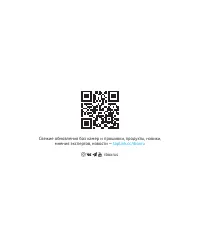
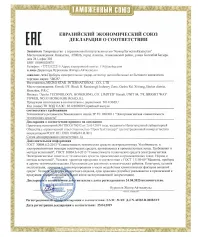
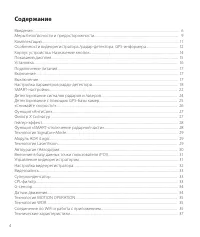
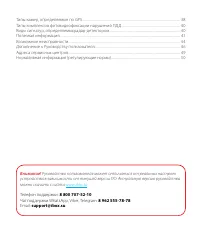
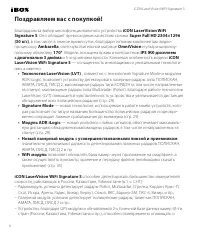
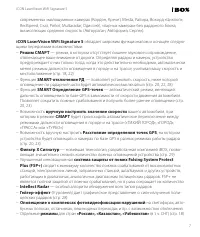

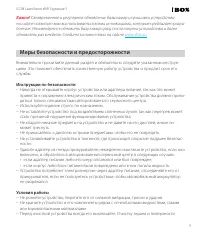
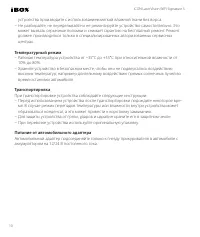

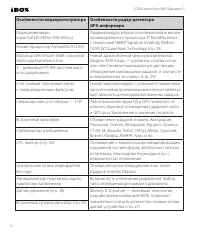
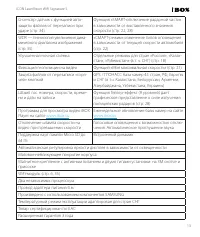

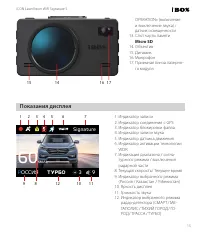
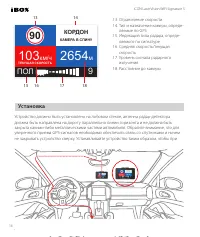
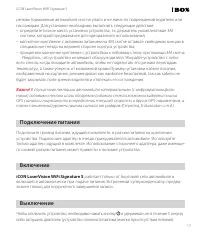
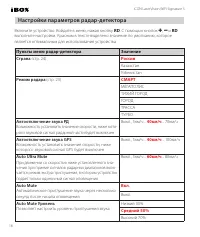
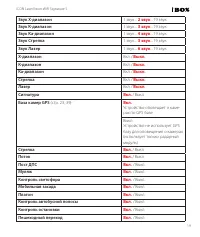
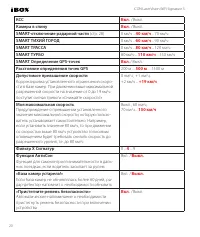
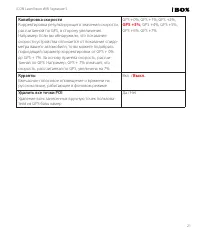
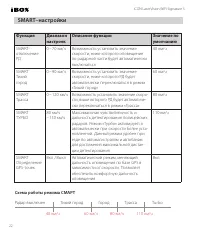
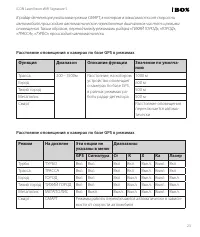
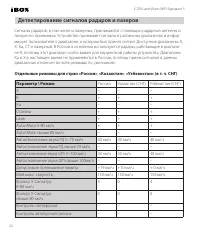
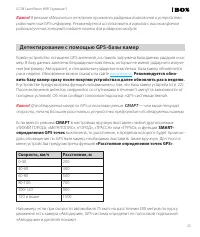
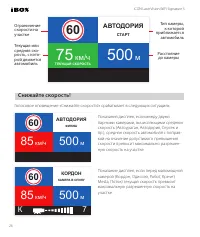
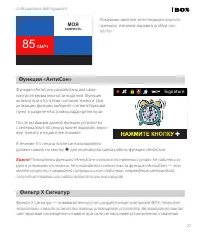
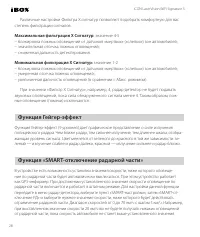
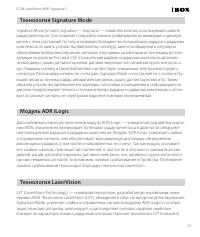
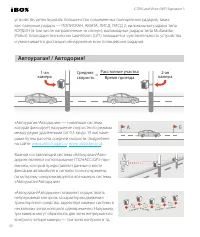
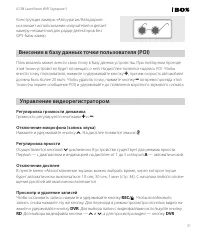
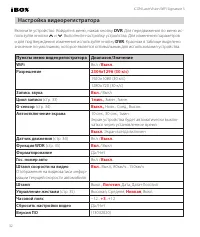

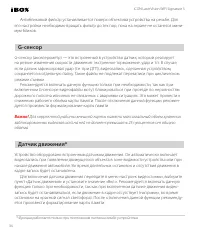
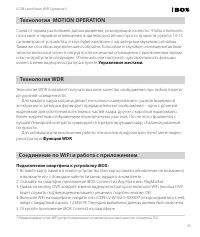
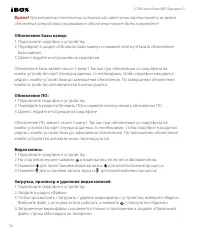
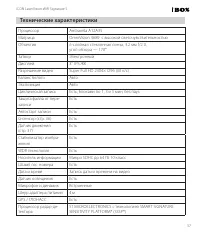
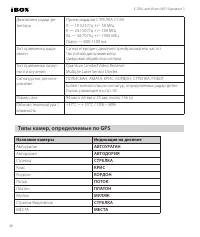
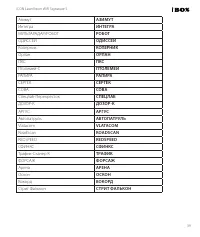
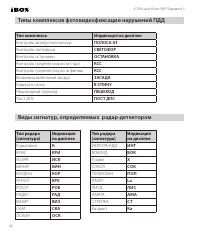
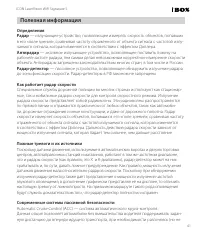
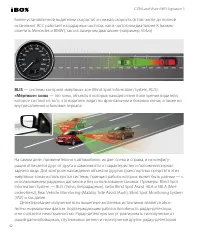
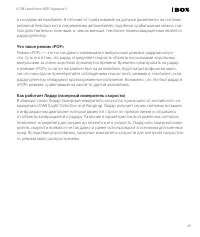
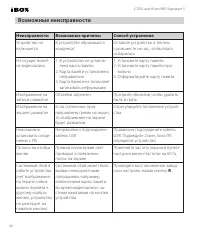
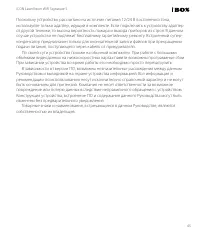

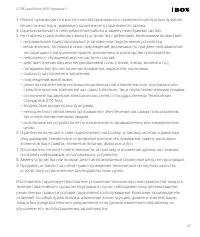
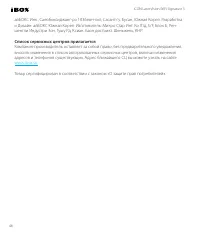
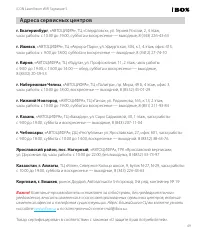
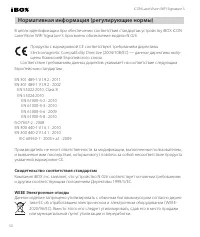
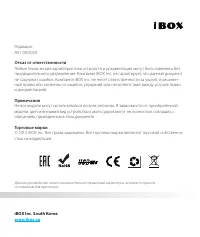

После обновления не работает звуковое оповещение о камерах на дороге